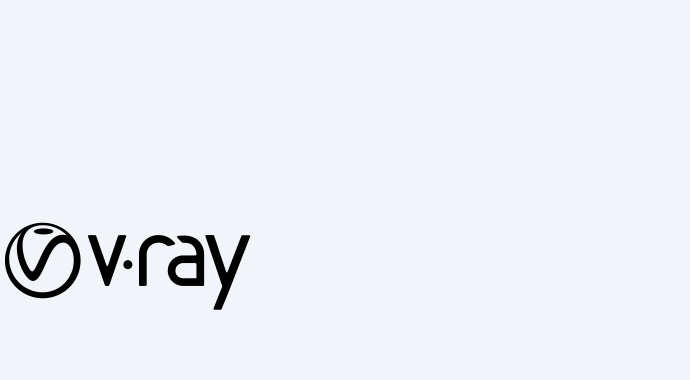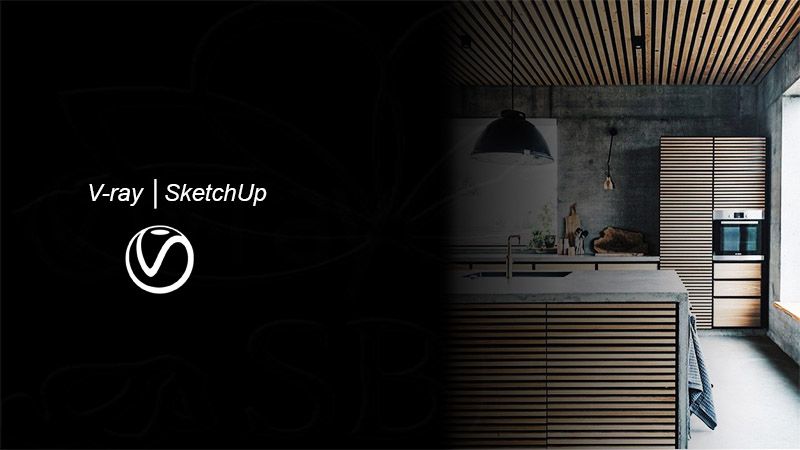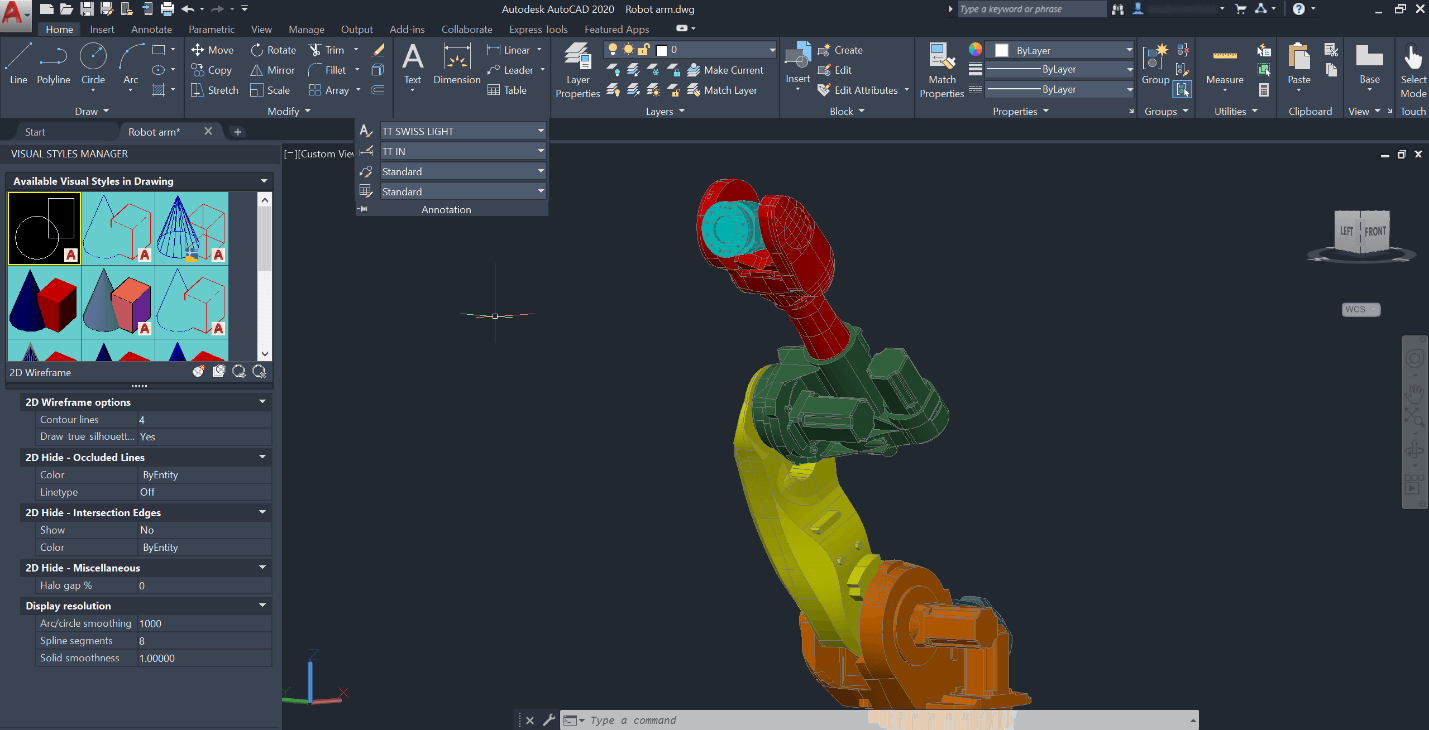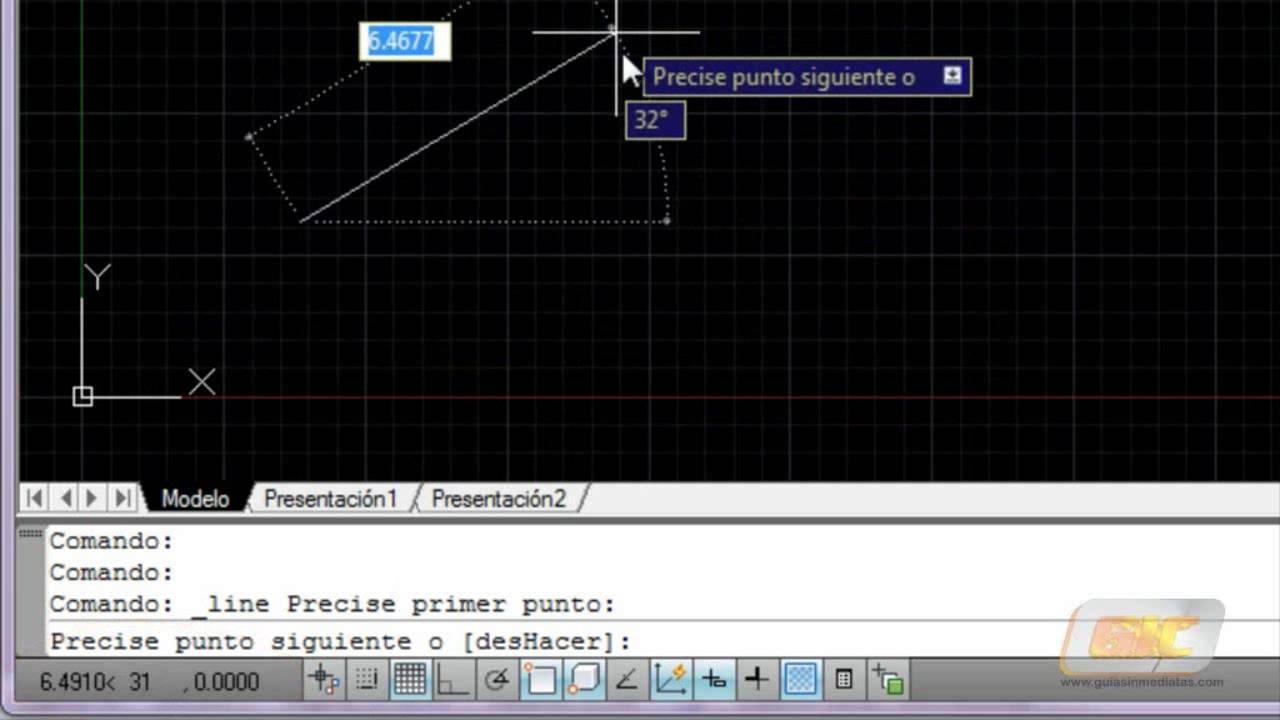En la arquitectura, el profesional se ocupa de crear y organizar espacios que sean funcionales y habituales para el hombre, esto, a través de proyectos de edificaciones que contienen estudios, planificaciones, diseños y una construcción determinada por estilos. Y elementos como planos o croquis son fundamentales para llevar a cabo el cometido.
Los planos ayudan a reflejar los detalles de la construcción y cada especificación técnica para que los trabajadores de la obra puedan guiarse y tener la visión clara de lo que será el resultado final de la edificación; mientras que, los croquis son la propuesta que refleja la idea del proyecto, el alma, el nacimiento de lo que será un diseño arquitectónico.
Teniendo en cuenta estos aspectos, es importante poder aprender a realizar un croquis en la arquitectura, sobre todo si eres estudiante, pues esto te servirá de mucho cuando ejerzas tu profesión; un buen croquis reflejara la idea que tengas del proyecto para que todos puedas entenderla y reflejar su opinión.
Para ejecutar un croquis existen múltiples herramientas, e inclusive se puede hacer a pie; es decir, de forma manual. Pero, en esta oportunidad aprenderás a realizar un croquis arquitectónico con Adobe Photoshop, uno de los mejores editores de fotografías y gráficos, todo esto con el método de acuarela.
¿Qué es el efecto Acuarela en Photoshop?

Como hacer un Croquis en Photoshop
Bien, para empezar deberás tener una imagen y una fuente para poder crear el croquis de lo que quieras o necesites. Ahora, de primero, deberás de abrir la imagen dentro del programa Adobe Photoshop en la versión que tengas instalada en tu ordenador o si tienes la versión portable también funciona de la misma manera.
Para abrir la imagen, debes ir a Archivo>Abrir y elija la foto en la carpeta de archivo que la tengas almacenada, selecciónala y da clic en ‘Abrir’. Es importante, que la foto tenga un modo de color RGB que contiene mayor calidad y una buena reproducción del color; además de esto, debe ser 8 bits/canal que podrás comprobando en ‘Imagen>Modo’, y la imagen deberá tener entre 2000 a 4000 pixeles de ancho y alto.
Ahora bien, luego de abierta la imagen debes de colocarla como una capa de fondo, para ello ve a la pestaña Capa>nuevo>fondo a partir de capa. A continuación, se debe crear el fondo, para ello, ve a Capa>Nueva capa de relleno>Color Solido, colóquele el nombre ‘Color de fondo’ y elija el color que desea, generalmente es blanco.
Continúe haciendo clic en el botón derecho del mouse sobre la capa, en el menú desplegable elija ‘Opciones de fusión’ y proceda a marcar la casilla ‘Superposición de Degradado’ con la configuración de los siguientes valores.
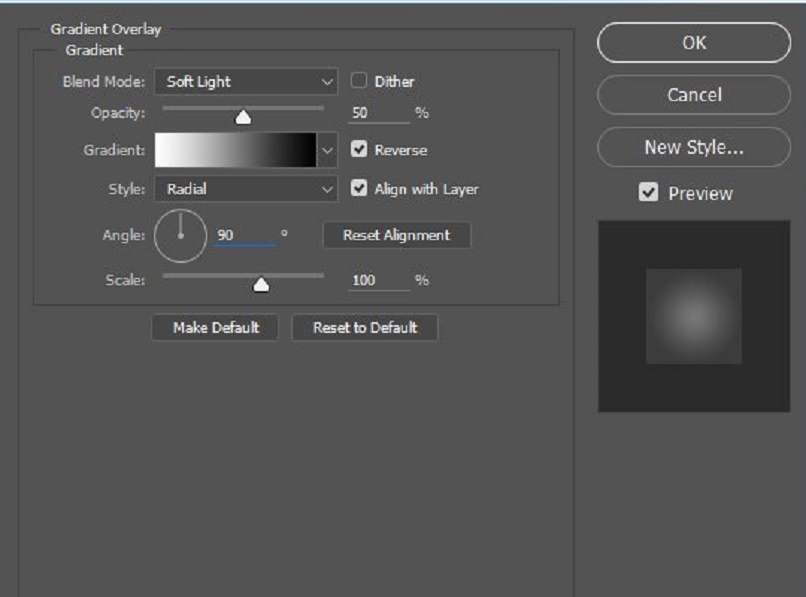
Como siguiente paso, empezaremos a generar el croquis principal, para ellos selecciona la capa de fondo y teclea ‘Control+J’ para duplicar la capa y luego colóquela en primer lugar, arrastrándola por el panel de capas hasta llegar a la parte superior. Continúe presionando las teclas ‘Control+Shift+U’ para aplicar la desaturación a la capa, luego, vaya a Imagen>Ajustes>Niveles y coloque los siguientes niveles.
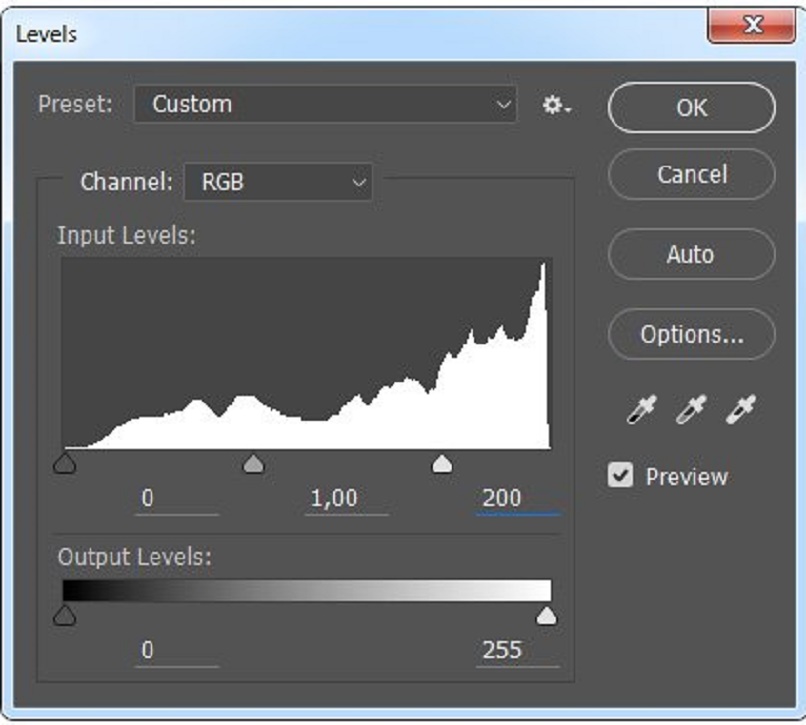
Luego asigne un nombre a la capa y presione ‘Control+J’ nuevamente para duplicar esta capa, y ‘Control+I’ para invertir la capa y cambiar el modo de fusión a sub exponer color; vaya a Filtro>Otro>Mínimo y establezca un radio de 2px para conservar la cuadratura.
A continuación, presione la tecla ‘Control’ y seleccione la capa que acabas de asignar nombre para presionar ‘Control+E’ para combinar las capas que acabaste de duplicar en una sola. Cambie el modo de fusion de la capa a ‘multiplicar’ y coloquele como nombre a la capa ‘Croquis principal’.
Por consiguiente, se realizará un croquis perspectivo seleccionando una capa de fondo y presionando simultáneamente ‘Control+J’ para duplicar, luego arrastre la capa hasta la parte superior del panel de capas y vaya a Filtro>Estilizar>Hallar bordes y continúe presionando ‘ Control+Shift+U’ para desaturar la capa.
Vaya a la opción Filtro>Desenfocar>Desenfoque de movimiento>Ángulo en 90° y distancia de 1200 px; Luego otra vez acceda a Filtro>Enfocar>Enfoque suavizado y deja los siguientes valores configurados.
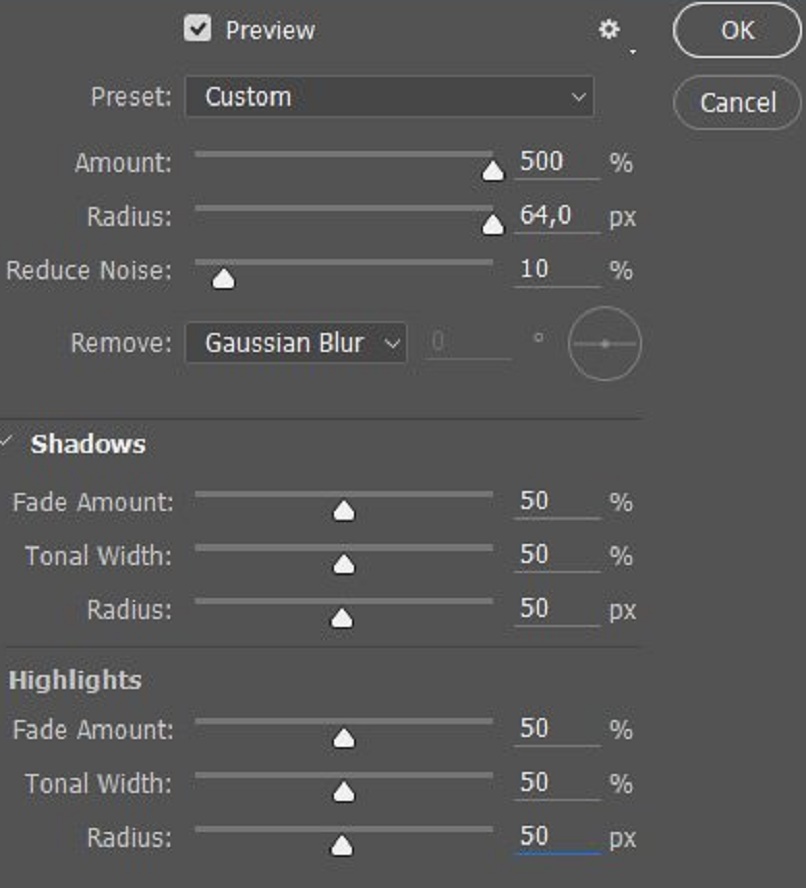
Ahora ve a Filtro>Galería de Filtros>Bosquejar>Fotocopia y en la opción configure el Detalle en 2 y Oscuridad en 5; luego cambie el modo de fusión de la capa a ‘Multiplicar’ con una opacidad del 40%, y esta capa cambiara el nombre a croquis-perspectiva1.
Añade una mascara de capas con la opción Capa>Añadir mascara de capa>Ocultar todas y continúe estableciendo el color del primer plano y elija la herramienta pincel suave y comience a pintar para dibujar las lineas verticales de perspectiva.
Seleccione la capa de fondo y duplíquela para arrastrarla luego debajo de la capa Croquis-perspectiva1 en el panel de capas. Dirígete a Filtro>Estilizar>Hallar bordes y luego presione en el teclado ‘Control+Shift+U’ para desaturar la capa.
Ve a Filtro>Desenfocar>Desenfoque de movimiento y coloque un ángulo en 0° y una distancia de 1200px, ahora ve a Filtro>Enfocar>Enfoque suavizado y coloca los valores de la imagen anterior y coloque nuevamente en Filtro>Galería de Filtros>Bosquejar Fotocopia, configure el Detalle en 2 y Oscuridad en 5 .
Como siguiente paso, debes de cambiar el modo de fusión de esa capa a ‘Multiplicar’ y una opacidad de 55% y a la capa colócale el nombre de croquis-perspectiva2. Y continua en Capa>Añadir máscara de capa>Ocultar todas para agregar una máscara de capa que oculte toda la capa.
Ahora bien, establezca el color del plano y elija la herramienta pincel suave y pinte las lineas de perspectiva vertical. y haga los ajusten finales a tu gusto colocando los respectivos colores con el pincel acuarela para crear el efecto que te guste.